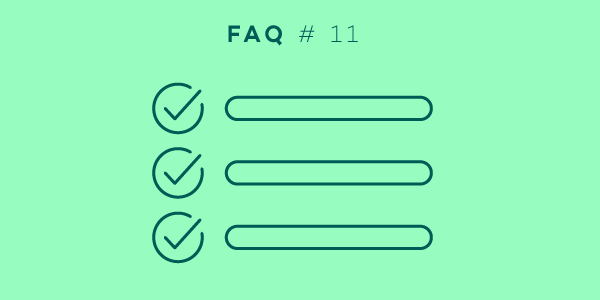
Willkommen zurück zu unserer FAQ-Serie, in der wir monatlich Fragen unserer Nutzer beantworten. Diesen Monat sprechen wir über Checklisten.
In der letzten Zeit haben wir viele Fragen zu Checklisten bekommen. Einige unser Nutzer sind sich unsicher, wann sie Checklisten nutzen sollen, andere möchten gerne wissen, wie sie diese Listen am besten in ihre Teamarbeit integrieren können.
Im Folgenden möchte ich Ihnen zeigen, warum eine Checkliste ein wertvolles Werkzeug ist, mit dem sie schnell Ihre Produktivität steigern und für sich und Ihre Teammitglieder wertvolle Zeit sparen können.
Verschiedene Wege, Checklisten hinzuzufügen und zu bearbeiten
Wenn Sie eine Checkliste hinzufügen möchten, öffnen Sie eine Aufgabe und klicken Sie auf das „Checklisten“-Symbol im Kommentarfeld oder klicken Sie auf „Kommentar hinzufügen“ -> „Text“ -> „Checkliste“. Sie können auch Tastaturkürzel nutzen.
Sie können Ihre Checkliste leicht bearbeiten. Klicken Sie dafür auf die drei Punkte („…“) in der rechten Ecke oben im Kommentar, um Elemente auf der Checkliste zu ändern oder zu löschen und um Elemente auf der Liste zu anderen Punkten zu verschieben („Drag&Drop“).
Sie können die Checkliste oben an die Kommentarliste pinnen, in die Zwischenablage kopieren oder mit diesem Kommentar eine separate Aufgabe erstellen.
Jetzt möchte ich Ihnen die am häufigsten gestellten Fragen beantworten.
Ein Nutzer fragte:
Ich schreibe mir oft die Zutaten für ein Rezept auf, das ich mal ausprobieren möchte; diese Zutatenliste mache ich zu meiner Einkaufsliste. Es wäre perfekt, wenn ich zuerst eine Textnotiz erstellen und diese dann in eine Checkliste ändern könnte. Wäre das möglich?
Das ist sehr einfach. Sie können eine Checkliste von einer Textdatei erstellen und diese Liste dann entweder direkt oder per E-Mail dem Kommentar hinzufügen.
Mithilfe von Klammern und „-“ und „+“ können Sie Elemente der Checkliste hinzufügen. (-) steht dabei für ein Element, das noch nicht erledigt ist, (+) ist ein bereits erledigtes Element.
Wenn Sie per E-Mail Ihrer Aufgabe eine Checkliste hinzufügen möchten, müssen Sie nur das Wort „Checkliste:“ eintippen und dann dem Ablauf folgen, den wir oben erwähnten. Wenn Sie wissen möchten, wie Sie eine Checkliste direkt an eine bestehende Aufgabe anfügen, finden Sie hierzu weitere Info auf unserer Hilfe-Seite.
Vergessen Sie nicht, dass Sie in einer Checkliste auch Markdown nutzen können. Die Funktion ist allerdings begrenzt auf Fett, Kursiv, Links und Codeblöcke.
Checkliste statt Projekt
Was ist der Unterschied zwischen einem Projekt und einer Checkliste? Bei beidem sind doch verschiedene Schritte nötig. Wie entscheide ich, was besser ist?
Nach der GTD-Methode ist ein Projekt im Grunde alles, bei dem mehrere Schritte nötig sind, um es zu beenden. Das heißt, dass jede komplexe Handlung ein Projekt sein sollte. Sollte also innerhalb der Aufgabe ein Projekt oder eine Checkliste erstellt werden?
Denken Sie daran, dass eine Checkliste praktisch sein muss und nur nötige und klar definierte Schritte enthalten darf. In einer Checkliste sollten nur die wichtigsten Informationen sein, keine Details. Eine Checkliste ist für komplexere Aktionen nicht geeignet.
Im Folgenden ein Beispiel eines Nutzers.
Ich möchte eine Vorlage für meinen Tagesablauf erstellen. Ich erstellte eine Vorlage und daraus jeden Tag ein Projekt, was aber dazu führte, dass mein Tag und meine Prioritätenliste mit vielen Aufgaben verstopft werden. Was soll ich tun?
Wenn in Ihrer Aufgabe einfach zu erledigende Schritte sind, ist eine Checkliste sinnvoll. Wenn Sie das Gefühl haben, dass Aufgaben Ihres Tagesablaufs Ihre Liste verstopfen, erstellen Sie eine Aufgabe mit Ihrem Tagesablauf und stellen Sie sie so ein, dass sie sich täglich wiederholt. So müssen Sie nicht aus einer Vorlage jeden Tag ein neues Projekt erstellen.
Das führt zu einer anderen Frage:
Ich arbeite an einer Aufgabe mit einer Checkliste in den Kommentaren. Wenn sich die Aufgabe wiederholt, sind die einzelnen Elemente in der Checkliste dann so „abgehakt“, wie sie waren, als ich die Aufgabe beendete oder „erneuert“ sich die Liste und alle Markierungskästchen sind wieder leer?
Wenn Sie alle Elemente auf Ihrer Checkliste als erledigt abgehakt und die Aufgabe beendet haben, sind die Markierungskästchen in der Liste automatisch leer, wenn die Aufgabe das nächste mal zu erledigen ist. Sie müssen in der Liste die Markierung nicht aufheben. Sollten Sie nicht alle Elemente auf der Liste beendet haben, erneuert sie sich nicht, d.h. wenn die Liste das nächste Mal erscheint ist sie so wie beim letzten Mal.
Das bedeutet: Wenn Sie nicht alle Punkte als beendet abhaken, bevor Sie diese Aufgabe beenden, speichert Nozbe den Vorgang und die nicht abgehakten Elemente bleiben auf der Liste.
Checkliste & Teamzusammenarbeit
Viele Nozbe-Nutzer arbeiten in einem Team und möchten gerne wissen, wie die Zusammenarbeit effektiver gestaltet werden kann.
Ist es möglich, die Zuständigkeit für eine Aufgabe mehr als einer Person zuzuordnen? – für Elemente in einem Projekt, an denen mehr als eine Person arbeiten muss, wäre das hilfreich.
Unserer Ansicht nach wird eine Aufgabe weniger effizient erledigt, wenn sie an mehrere Personen delegiert wird. Wir verstehen aber, um was es Ihnen geht.
Wenn Sie möchten, dass Ihre Aufgabe von mehreren Kollegen bearbeitet werden soll, können Sie innerhalb der Aufgabe eine Checkliste mit allen Namen der Personen erstellen, die an der Aufgabe arbeiten sollen. Jetzt können Sie Ihre Aufgabe an die 1. Person auf der Liste delegieren, diese bitte, die Aufgabe nach Beendigung als erledigt/gelesen abzuhaken und anschließend diese Aufgabe an die nächste Person auf der Liste zu delegieren.
Eine andere Möglichkeit ist, die Aufgabe an „Jeden“ zu delegieren.
Ich möchte Ihnen ein Beispiel geben: Bei Nozbe bieten wir unsere Dienste in mehreren Sprachen an. In jeder Aktualisierung verbessern wir Funktionen oder wir fügen neue hinzu. Das bedeutet, dass unser Team auch Änderungen auf unserer Hilfe-Seite machen muss. Anstatt für jede Sprache einzelne Aufgaben zu erstellen, erstellen wir eine Checkliste innerhalb einer Aufgabe mit den Änderungen, die vorzunehmen sind. Wir pinnen die Checkliste als obersten Kommentar an und jeder hakt sie ab, wenn er die Aufgabe erledigt hat. Schließlich delegierte das letzte Team-Mitglied, der abhakt, die Aufgabe an die verantwortliche Person.
Vergessen Sie nicht, dass Sie ein Fälligkeitsdatum für diese Aufgabe einstellen können. Aufgaben, die an „Jeden“ delegiert werden, erscheinen auf der Prioritätsliste von jedem an dem Tag, an dem die Aufgabe fällig ist. So können Sie sicher sein, dass jeder die Aufgabe sieht und sie rechtzeitig beendet.
Eine Checkliste in einer Gruppe kann viel Zeit sparen und die Leistung eines Teams steigern.
Wenn Sie immer dieselben einfachen Schritte tun müssen, um z.B. Waren für eine Lieferung vorzubereiten, eine Rechnung auszustellen oder wenn Sie dem technischen Team vielleicht einen Bericht liefern müssen, ist eine Checkliste die schnellste Möglichkeit, das Problem anzugehen und sicherzustellen, dass nichts vergessen wird. Das steigert ihre Teamproduktivität und spart Zeit.
Anhand eines Falles möchte ich es Ihnen veranschaulichen:
Nehmen wir mal an, Sie haben einen Kunden, der ein technisches Problem hat. Natürlich können Sie dieses Problem direkt an den Technischen Support weiterleiten. In den meisten Fällen müssen Sie dies jetzt aber noch nicht tun. Stattdessen können Sie zusammen mit dem Technischen Support eine einfache Checkliste erstellen, mit der der Vorgang vorangebracht werden kann.
Erstellen Sie die Aufgabe „Problem mit …“ und fügen Sie eine Checkliste hinzu mit den Schritten, die erledigt werden müssen, z.B. „prüfen, ob die aktuellste Version installiert ist“, „versuchen, Firewall zu deaktivieren“ etc. Der letzte Punkt der Checkliste sollte auch eine Erinnerung darüber beinhalten, welche zusätzlichen Informationen das Technische Team braucht, falls die ersten Schritte nicht helfen, z.B. „den Nutzer fragen, welche Systemversion er benutzt“ etc. Das Technische Team zu informieren wird damit zum letzten Schritt.
Mithilfe von Checklisten können Sie Ihrem Team dabei helfen, jedes Problem schnellstens und sehr effektiv zu lösen. Denken Sie einfach nur daran, wie eine Checkliste nicht nur Ihren Teammitgliedern Zeit erspart, sonder auch Ihren Kunden!
Brauchen Sie Hilfe?
Auf unserer Hilfeseite finden Sie weitere Informationen auf Checkliste.
Wenn Sie weitere Fragen haben, kontaktieren Sie unseren Nozbe-Kundendienst. Wir helfen Ihnen gerne weiter.



